Como alterar seu modelo do WordPress
Publicados: 2022-10-09Se você deseja alterar seu modelo do WordPress, primeiro precisa escolher um novo modelo. Existem muitas fontes de modelos gratuitos e premium do WordPress, como o WordPress Theme Directory, ThemeForest e Creative Market. Depois de encontrar um modelo que você gosta, baixe-o e salve-o em seu computador. Em seguida, você precisa fazer login no seu site WordPress e acessar o painel de administração. No menu Aparência, selecione Temas. Na página Temas, você verá a opção Adicionar novo na parte superior. Clique nesse botão. Na página Adicionar novos temas, clique no botão Carregar tema na parte superior. Clique no botão Escolher arquivo e selecione o arquivo de modelo que você salvou em seu computador. Após selecionar o arquivo, clique no botão Instalar agora. Depois que o modelo for instalado, você verá uma prévia dele. Se você gostar do que vê, clique no botão Ativar. Seu novo modelo agora estará ativo em seu site.
Posso alterar os temas do WordPress sem perder conteúdo?
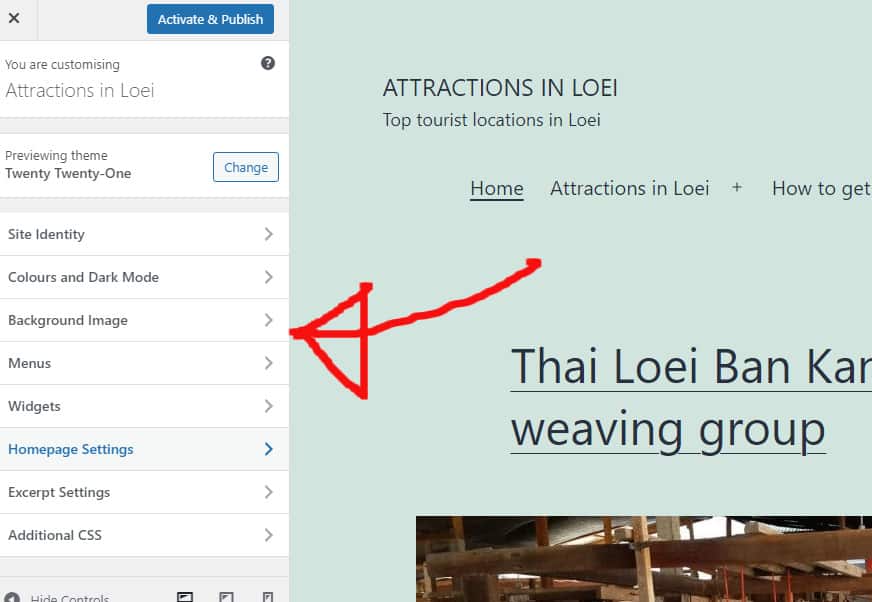
Ao alternar os temas do WordPress , você pode ter certeza de que todo o seu conteúdo, como mídia, páginas, postagens e comentários, permanecerá seguro durante a transição. Como resultado, nenhuma dessas informações será perdida e você não precisará realocá-la, pois ela estará presente em seu painel.
Os temas do WordPress são o design visual do seu site, que determina como ele ficará e como ele representará sua marca. Os temas do WordPress são atualizados com frequência para dar a eles uma aparência nova ou adicionar novos recursos. Não é difícil mudar seu tema, mas também não é simples manter todo o seu conteúdo. Seu tema do WordPress só deve ser alterado se estiver com um tempo de carregamento lento. Você deve olhar para sua página inicial e páginas internas para ver como está funcionando. Criar um plug-in específico do site é a melhor maneira de incluir trechos de código em seu site. Antes de mover seu site, certifique-se de fazer backup dele para garantir a segurança do seu novo local.
Se você não quiser usar um site de teste, deverá colocar seu site no modo de manutenção. O melhor construtor de páginas de destino e construtor de temas no WordPress, SeedProd. Ele não apenas simplifica a criação de layouts personalizados no WordPress, mas também facilita o aprendizado de como fazê-lo. Esses temas gratuitos são ideais para pequenos sites pessoais porque não incluem muitos dos recursos que você precisaria. O plugin seedprod WordPress builder é uma ferramenta extremamente poderosa que permite criar temas WordPress de forma rápida e fácil. Você pode criar um tema WordPress totalmente funcional sem precisar escrever código ou contratar um desenvolvedor usando este aplicativo. O SeedProd funciona com as plataformas de email marketing mais populares, como Mailchimp, Google Analytics, Zapier e WPForms, além de plugins do WordPress, como MonsterInsights, All In One SEO e outros.
A fácil integração do Astra com o plugin WooCommerce permite que você crie um site que pode ser usado como uma loja online. Em termos de temas do WordPress, o StudioPress Genesis é um dos mais populares. OceanWP é um tema WordPress que pode ser usado para qualquer finalidade e possui um design responsivo e multifuncional. Com uma grande variedade de modelos de demonstração criados especificamente para várias empresas, é uma excelente ferramenta para qualquer pessoa interessada em negócios. Agora você pode usar um ambiente de teste especial em várias empresas de hospedagem para clonar uma cópia do seu site. Antes de publicar as alterações, você pode testá-las. Seguir essas etapas permitirá que você publique seu novo tema a partir de um ambiente de teste.
A menos que você tenha um plano avançado, alguns planos de hospedagem não permitem que você configure sites de teste. O FTP é preferido por algumas pessoas para fazer upload de arquivos do WordPress . Outros preferem configurar temas através do serviço de hospedagem WordPress de sua escolha, como Bluehost. Você deve examinar a documentação do seu host para descobrir quais interfaces eles possuem. As etapas abaixo irão ajudá-lo a converter seu WordPress de Bluehost Cpanel para WordPress. Ao usar o plug-in SeedProd, você pode visualizar a visão geral da sua página de destino selecionando Modo de manutenção do menu ativo para inativo. MonsterInsights é um serviço muito eficaz para fornecer seu código de rastreamento do Google Analytics.
Confira a ferramenta de teste de velocidade do WordPress novamente e teste as mesmas páginas. Ao substituir seu tema WordPress, você não perderá nenhum conteúdo do seu site. Quando você altera os temas, o design e a funcionalidade do seu site não mudam. É uma boa ideia limpar todos os temas WordPress não utilizados que você não pretende usar. Se você deseja atualizar seus temas e plugins do WordPress gratuitamente, vale a pena considerar este guia gratuito de plugins do WordPress.
Mudando de Tema? Comece pequeno para evitar quebrar seu site
Você tem a capacidade de compartilhar seus comentários, curtidas e seguidores. Os elementos não mudarão de forma alguma como resultado deste. Da mesma forma que seus comentários, curtidas e seguidores são exibidos em seu site, eles serão exibidos em outros sites. Seus seguidores, por outro lado, usarão o novo tema como padrão. Se você quiser manter seus seguidores antigos, você deve segui-los novamente. Os menus Os itens de menu do novo tema agora aparecerão em seus menus, ao contrário dos menus anteriores. Sua taxonomia, bem como os posts e páginas em que você faz parte. Este é um termo que descreve a categorização do conteúdo de um site. É possível que suas postagens e páginas sejam classificadas de maneiras diferentes com base em sua categoria. A URL do seu site. É impossível modificar o URL (ou endereço da web) do seu site quando você o está alterando. Um endereço como este permite que os usuários acessem seu site online. O título do seu site. O título do seu site não será alterado depois que você mudar para um tema diferente . Quando as pessoas visitam seu site, a barra de endereço exibe o texto que elas veem quando chegam. Se você não tiver certeza se precisa se preocupar com esses itens, provavelmente é melhor ficar com seu tema original. É melhor começar pequeno e trabalhar até uma mudança mais ampla quando se trata de mudar seu tema. É sempre melhor começar pequeno ao mudar um tema. Como resultado, você pode aumentar gradualmente o número de alterações feitas, evitando o risco de danificar seu site. Ao fazer uma mudança de tema, siga as seguintes diretrizes: Suas postagens e páginas devem ser mantidas atualizadas. A maioria de suas postagens e páginas não será afetada, desde que você use os mesmos temas. Seus comentários, curtidas e seguidores são todos adicionados ao seu perfil. Alterar o URL (ou endereço da web) do seu site não resultará em nenhuma alteração.

Você pode alterar seu tema do WordPress?

Sim, você pode alterar seu tema do WordPress. Para alterar seu tema, faça login no seu site WordPress e vá para a seção “Aparência”. A partir daí, você pode selecionar um novo tema no diretório de temas do WordPress.
É possível alterar a aparência de um tema WordPress sem perder o conteúdo. Você pode criar um site de teste em minutos com o BlogVault e também pode fazer backup dele. Um tema WordPress é essencial para um site de sucesso. Esta seção fornece informações sobre cabeçalhos, rodapés, tamanhos de página, widgets e outros aspectos do site. Um construtor de páginas é um animal diferente de um tema. O WordPress, em sua forma mais básica, requer um tema para cada site. Com tantos ótimos temas WordPress disponíveis, pode ser difícil escolher um que seja adequado para você.
Se você escolher o tema errado, pode estar perdendo um site fantástico. Existem quatro maneiras diferentes de atualizar um tema do WordPress, mas cada uma é menos eficaz e menos segura. Um site de teste pode permitir que você teste alterações em situações quase simultâneas, permitindo que você ajuste qualquer coisa em seu site. Plugins complementares serão necessários para alguns temas. Você pode usar o BlogVault para criar e implantar rapidamente um site de teste. Os engenheiros costumam usar sites de teste para fazer alterações em sites ativos. Para alterar um tema do WordPress de WP-Admin para WP-Unity, siga as etapas abaixo.
Faça alterações no site no modo de manutenção antes de fazer qualquer alteração que possa atrapalhar os visitantes. A visualização ao vivo permite que você altere o tema do WordPress no site ao vivo. O Theme Switcha permite que você teste seus temas em um site front-end e exiba o tema ativo enquanto o teste ainda está ativo. Além disso, você pode especificar com que frequência deseja alterar os temas e quantas permissões conceder aos usuários. Esse método de converter um site em um tema padrão é uma excelente opção se o site estiver desativado devido a um conflito relacionado ao tema. Arquivos zip não são necessários, então você deve carregá-los para a pasta /themes e descompactá-los. Além disso, você pode modificar o banco de dados no painel WP-Admin Themes.
Se um único erro de digitação for incluído no banco de dados para o nome do tema, isso fará com que seu site falhe. Esta é uma das poucas opções restantes para alterar um tema do WordPress. Alterações nos temas do WordPress podem causar uma variedade de problemas. É fundamental instalar um tema em um site de teste antes de migrar para sites ativos, pois você pode encontrar problemas com seu site ativo. Como não há regras rígidas e rápidas para determinar quais erros procurar na lista, você pode usá-la para determinar quais procurar. Embora os temas possam ter um conflito com a exibição ou o design, eles não excluem o conteúdo do banco de dados; na verdade, o tema é independente do conteúdo. Quando se trata de temas do WordPress, usar um site de teste é a melhor e mais segura maneira de fazer alterações sem perder conteúdo. Um site de teste, além de ser uma réplica exata do seu site ao vivo, permite que você teste as alterações continuamente.
Experimente um novo tema para mudar seu site
Uma mudança de tema é uma excelente maneira de dar uma nova vida ao seu site. Além disso, é muito divertido experimentar diferentes aparências e texturas. Se você é fã de temas do WordPress, o ThemeForest tem alguns excelentes para você escolher.
Como alterar o modelo do WordPress
Se você deseja alterar seu modelo do WordPress, existem algumas maneiras diferentes de fazer isso. Uma maneira é simplesmente ir ao Painel do WordPress, clicar na guia “Aparência” e depois clicar no link “Editor”. A partir daí, você pode escolher o modelo que deseja usar no menu suspenso. Outra maneira de alterar seu modelo do WordPress é baixar um novo no site do WordPress . Depois de baixar o novo modelo, você pode enviá-lo para o seu site WordPress acessando a guia "Aparência", clicando no link "Editor" e escolhendo a opção "Carregar".
